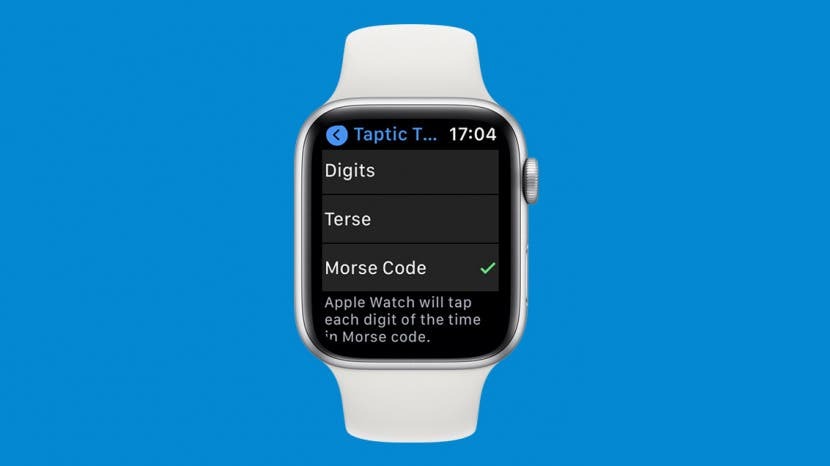
L'Apple Watch est peut-être un superordinateur de la taille d'un poignet, mais elle remplit également la fonction de montre standard consistant à lire l'heure. Il existe plusieurs façons de lire l'heure sur l'Apple Watch: vous pouvez la voir, l'entendre ou la sentir. Je vais également vous apprendre à régler l'heure sur Apple Watch et à la modifier si nécessaire.
Sauter à:
- Comment activer Apple Watch pour parler du temps
- Comment faire parler Mickey sur Apple Watch
- Comment activer Taptic Time pour ressentir le temps
- Différentes façons de voir l'heure sur votre Apple Watch
- Comment régler l'heure sur Apple Watch
- Comment changer l'heure sur Apple Watch
Comment activer Apple Watch pour parler du temps
Pour entendre l'heure, vous devez lever votre poignet ou toucher l'écran. Ensuite, placez deux doigts sur le cadran de votre montre pour entendre l'heure. Cela doit être activé pour fonctionner.
- Sur votre Apple Watch, ouvrez Paramètres.

- Robinet L'horloge.

- Basculer pour tourner Temps de parole Allumé ou éteint.

Conseil de pro : Vous pouvez également entendre l'heure en demandant à Siri. Levez simplement votre poignet et dites: « Quelle heure est-il? » En savoir plus sur les différentes façons dont vous pouvez utiliser Siri sur Apple Watch ici.
Retourner en hautComment faire parler Mickey sur Apple Watch
Il y a de nombreux visages Apple Watch parmi lesquels choisir, et l'un des plus amusants est le visage Mickey Mouse ou Minnie Mouse Apple Watch. Non seulement leurs aiguilles indiquent l'heure sur une horloge analogique, mais elles peuvent également dire l'heure! Pour faire ça:
- Ouvrez le Regarder l'application sur votre iPhone.
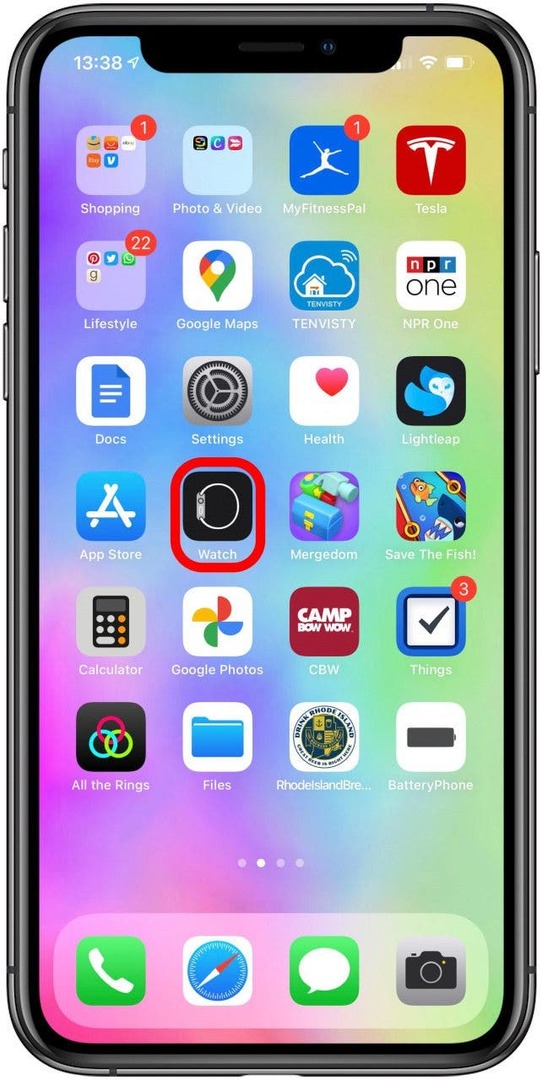
- Robinet Galerie de visages.
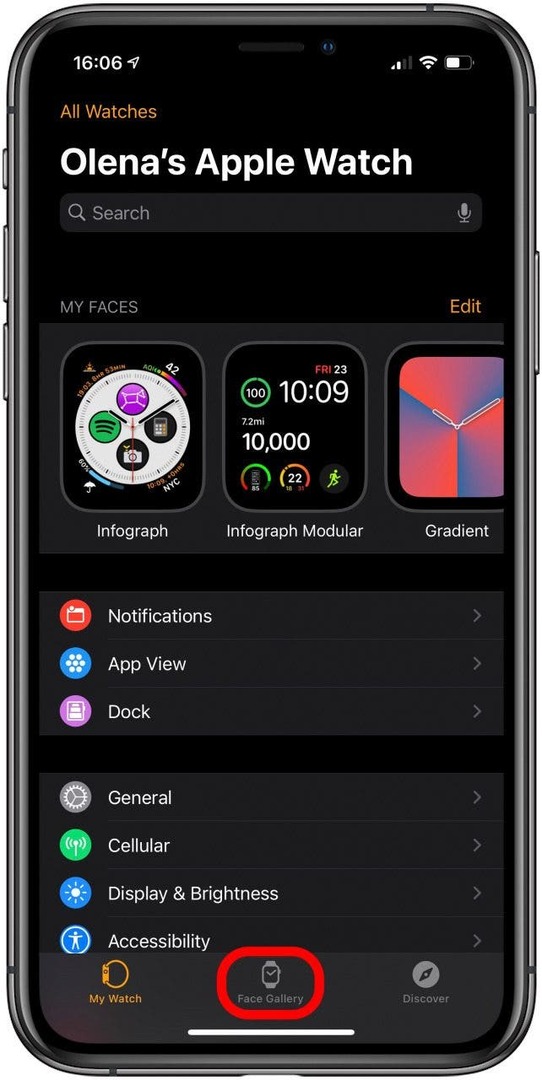
- Appuyez sur Mickey la souris ou Minnie Mouse; Je vais utiliser Minnie Mouse pour cet exemple.
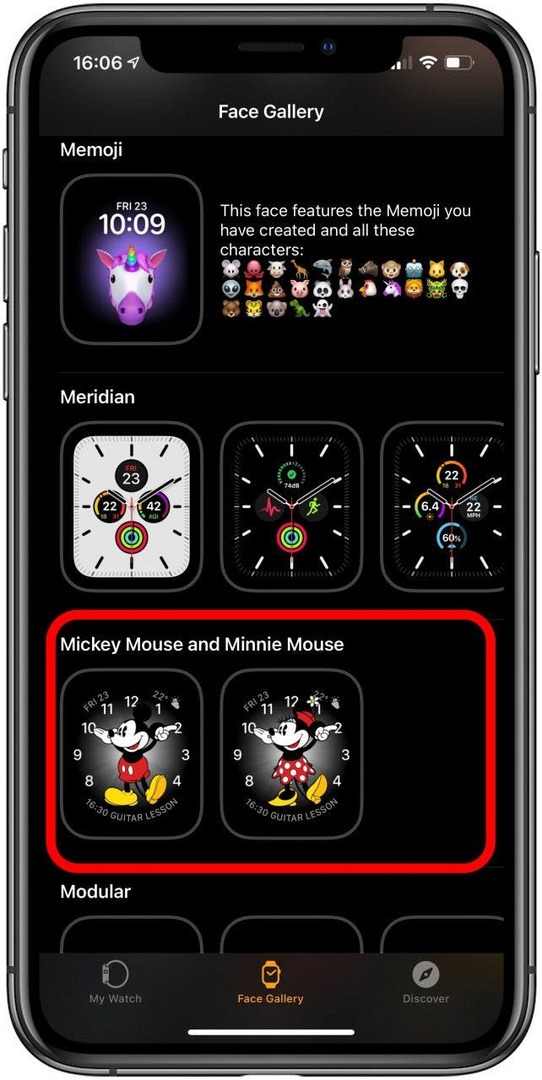
- Robinet Ajouter.
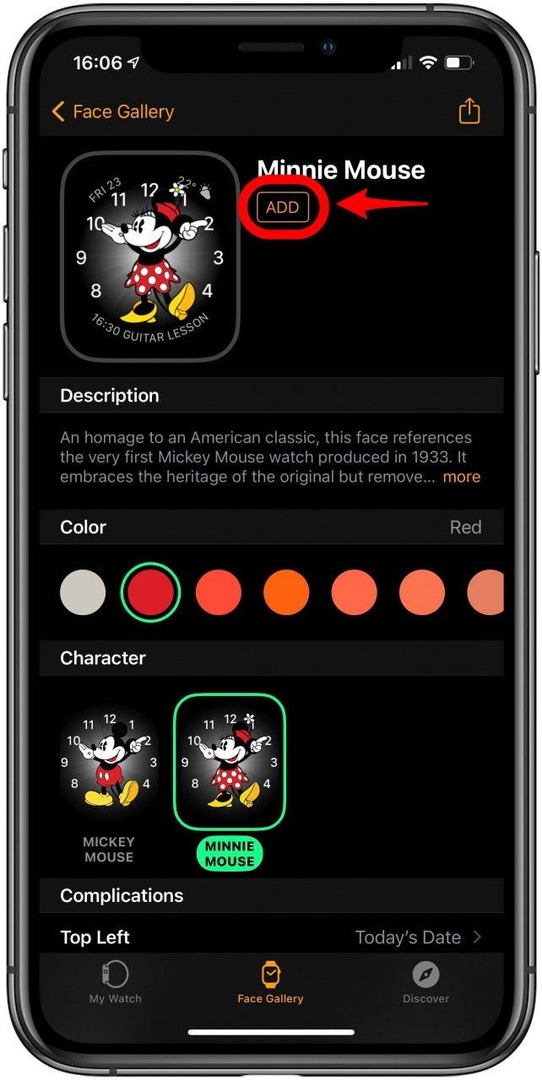
-
Activer le temps de parole sur votre Apple Watch s'il n'est pas déjà activé.

- Placez deux doigts sur le cadran de votre montre éclairé et Minnie vous indiquera l'heure.

Retourner en haut
Comment activer Taptic Time pour ressentir le temps
Qu'est-ce que l'haptique sur Apple Watch? Ce sont les vibrations et les tapotements qui vous alertent des notifications ou communiquent cinétiquement d'autres informations à votre poignet. Les fonctionnalités haptiques de l'Apple Watch permettent de ressentir l'heure en faisant taper sur les heures et les minutes de la montre.
C'est très bien si vous voulez connaître l'heure en toute discrétion sans avoir à regarder votre poignet ou à la faire lire à haute voix. Cela peut également être une excellente option pour les personnes malvoyantes et/ou auditives. Pour faire ça, Le temps de parole doit être désactivé, Suivant:
- Sur votre Apple Watch, ouvrez Paramètres.

- Robinet L'horloge.

- Robinet L'heure du robinet.
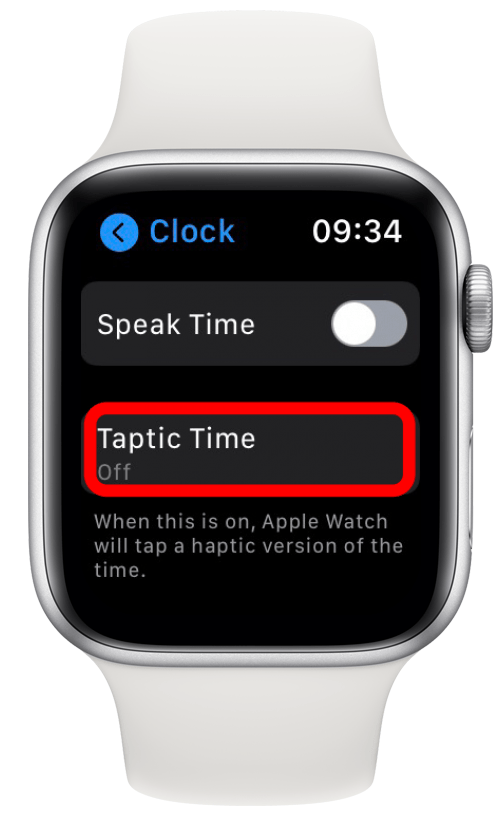
- Choisissez entre Chiffres, laconique, et Morse.
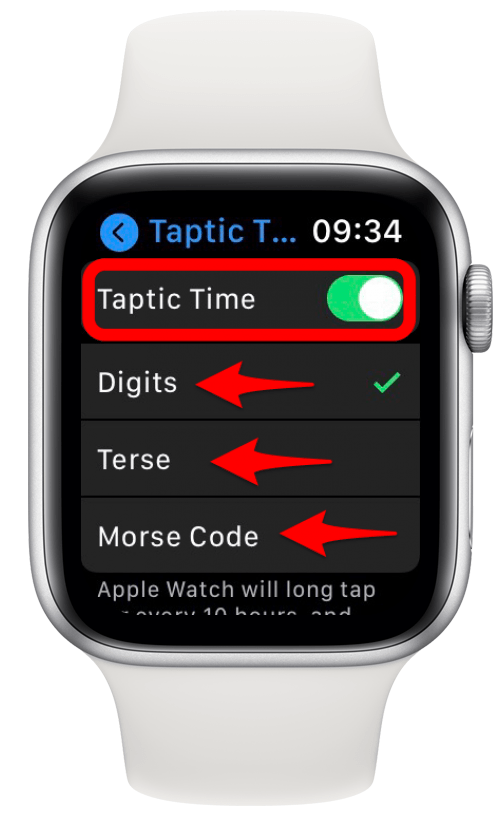
Si vous ne désactivez pas Speak Time, Taptic Time ne fonctionnera pas.
Retourner en hautDifférentes façons de voir l'heure sur votre Apple Watch
Vous pouvez voir l'heure en levant votre poignet ou en appuyant sur l'écran pour voir l'heure sur le cadran de la montre. La plupart des cadrans Apple Watch affichent l'heure numériquement.
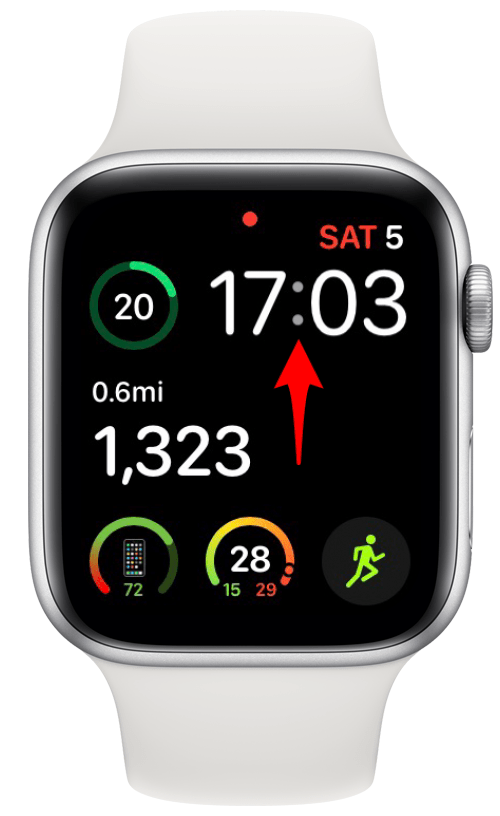
Si vous utilisez un cadran de montre différent, tel que Couleur, chronographe ou infographe, pour n'en nommer que quelques-uns, vous verrez une horloge analogique.
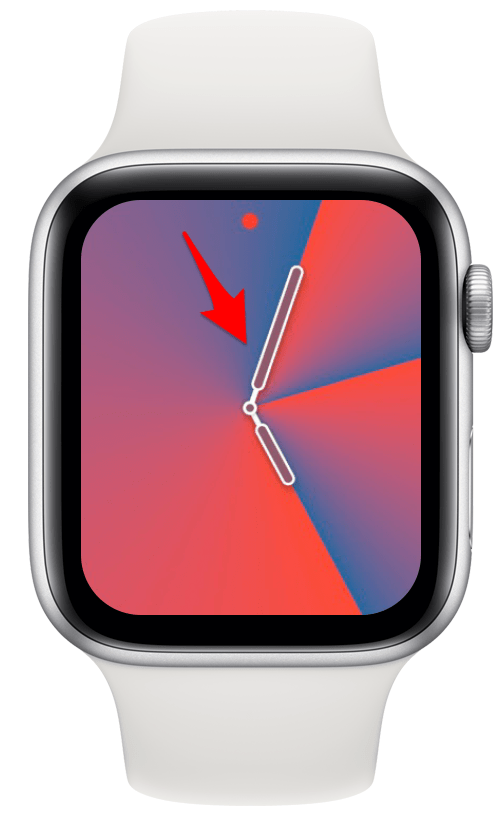
Si vous organisez vos applications en mode grille, vous verrez l'heure dans la petite horloge analogique qui est l'icône de l'application Horloge. Apprendre comment changer la vue de votre application en mode liste, lisez ceci.
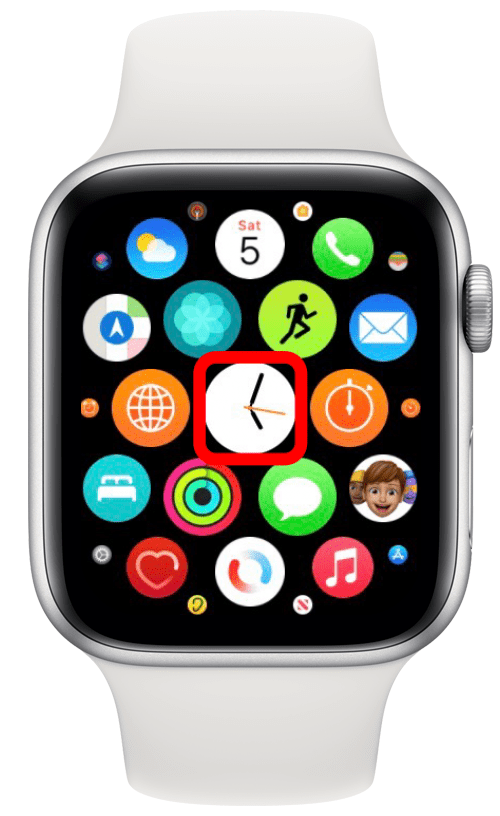
Lorsque vous utilisez la plupart des applications, vous pourrez toujours voir l'heure numériquement dans le coin supérieur droit.
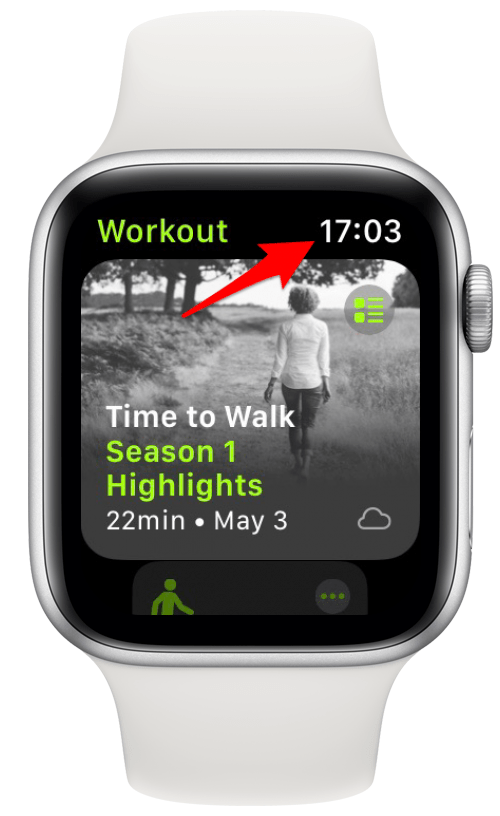
Retourner en haut
Comment régler l'heure sur Apple Watch
Votre Apple Watch vous indiquera automatiquement l'heure du fuseau horaire dans lequel vous vous trouvez. Il reflétera l'emplacement et la préférence horaire de votre iPhone. Si vous souhaitez passer votre Apple Watch à l'heure militaire, par exemple, vous devrez passer à une horloge de 24 heures sur votre iPhone.
Retourner en hautComment changer l'heure sur Apple Watch
Vous pouvez configurer votre Apple Watch pour qu'elle fonctionne rapidement, ce qui peut être utile si vous avez tendance à être en retard. Pour faire ça:
- Sur votre Apple Watch, ouvrez Paramètres.

- Robinet L'horloge.

- Appuyez sur +0.
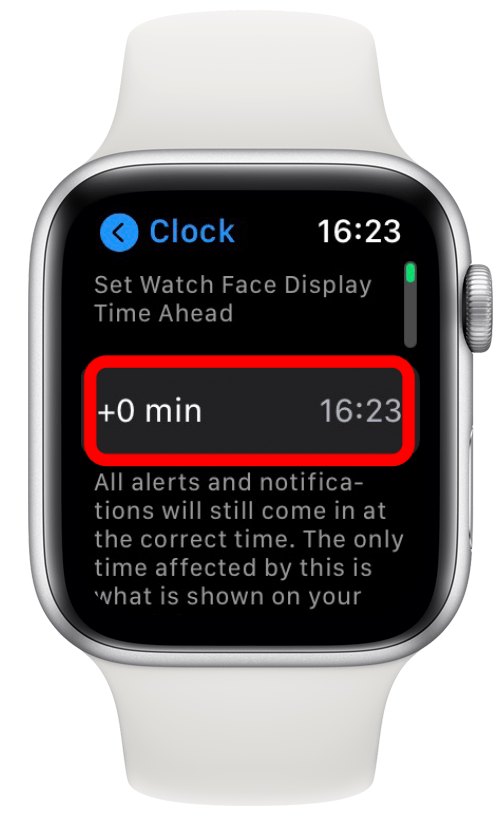
- Utilise ton Couronne numérique à ajouter entre 1 à 59 minutes.

- Robinet Régler.
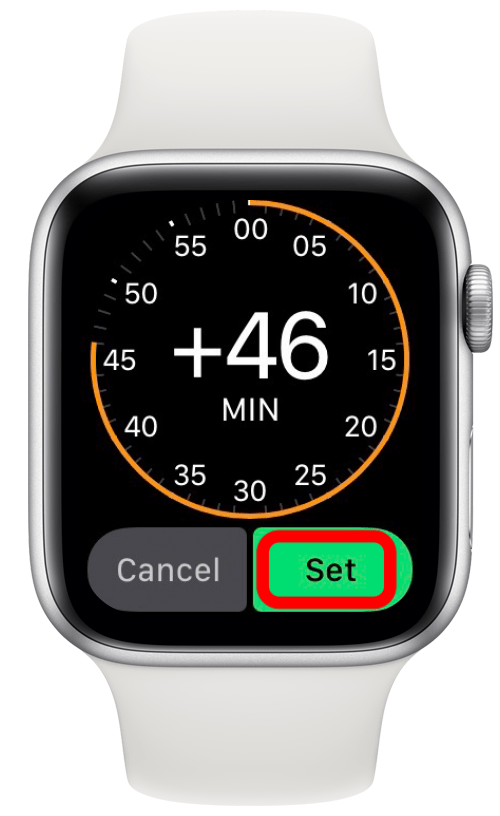
Conseil de pro : Si vous souhaitez afficher l'heure de plusieurs fuseaux horaires, vous pouvez utiliser une complication et l'ajouter à votre cadran de montre.
Retourner en haut
Maintenant, vous savez voir le temps, sentir le temps et l'entendre! Il y a tellement de façons différentes de lire l'heure sur votre Apple Watch, parfaites pour toutes les préférences et capacités physiques.